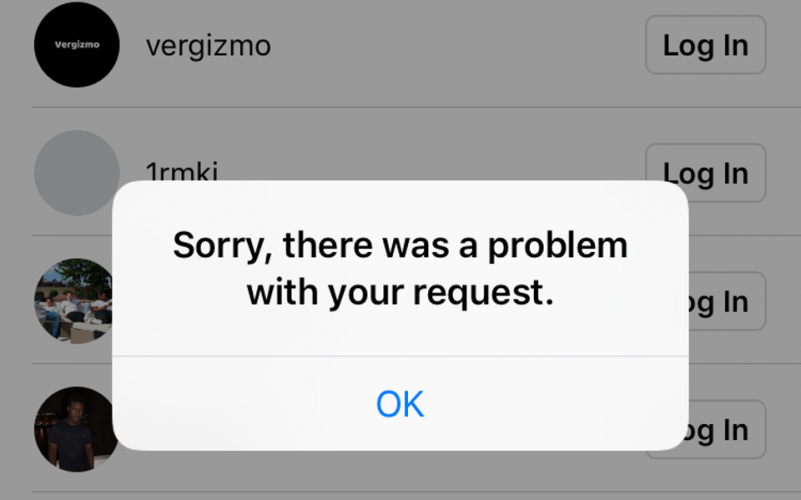
Aujourd’hui, je viens de me déconnecter de mon compte instagram et j’essaye à nouveau de m’y connecter. Mais je ne pourrai pas le faire, je ne sais pas … pourquoi ? Comme j’ai essayé de me connecter, il a soudainement commencé à afficher un message d’erreur «Désolé, il y avait un problème avec votre demande». Cette fois, j’ai pensé qu’il pourrait y avoir un problème de connexion réseau ou serveur et dès qu’il se résoudra.


Mais ce problème m’irrite toujours. Quelqu’un parmi vous peut-il me suggérer les options pour réparer instagram “désolé il y a eu un problème avec votre demande Instagram Android”?
Eh bien, si vous traversez la même situation, vous devez continuer ce blog jusqu’à la fin. Cet article vous fournira un guide complet sur la façon de réparer instagram «désolé il y a eu un problème avec votre demande».
Alors, commençons …….
Quels sont les principaux facteurs pour obtenir l’erreur?
Plusieurs facteurs peuvent provoquer cette erreur. Cependant, j’ai répertorié les facteurs courants qui expliquent le désolé de ne pas pouvoir vous connecter au problème Instagram :
- Lorsque vous vous connectez à votre compte Instagram avec l’appareil spécifique, ils trouvent le numéro IMEI, grâce auquel vous pouvez obtenir l’erreur.
- Vous êtes peut -être banni d’Instagram pour avoir publié certains contenus malveillants ou enfreindre leurs règles.
- Il y a un problème avec les informations de connexion que vous pourriez rencontrer.
Ce sont donc les raisons les plus courantes de cette erreur. Après cela, vous devez savoir comment résoudre le problème, désolé, il y a eu un problème avec votre demande 2020. Obtenez votre réponse dans la section suivante de cet article.
Comment Pour réparer Instagram « Désolé Un problème avec votre requête »?
Trouvez le meilleur et le plus efficace Instagram, désolé, il y a eu un problème avec votre demande de solutions Android pour résoudre une telle erreur. Alors, essayez-les une fois.
Technique n ° 1: utiliser différents appareils pour vous connecter
Avant d’appliquer toute autre solution risquée pour résoudre le problème «Désolé, il y a eu un problème avec votre demande» . Tout d’abord, vous devez essayer de vous connecter à votre compte en utilisant différents appareils tels que – le navigateur de l’ordinateur.
Cela vous aidera à vous assurer que le problème est isolé sur l’appareil lui-même, ce qui crée des problèmes avec votre application instagram.
Technique n ° 2: vérifier la connexion Internet
Plusieurs fois, une connexion faible ou médiocre des réseaux peut provoquer ce type de problèmes d’erreur. Si tel est le cas, vous devez désactiver votre connexion réseau et connecter votre téléphone Android avec le Wi-Fi.
De même, si vous utilisez la connexion Wi-Fi, désactivez simplement votre connexion de données et réessayez.
Technique n ° 3: Connectez-vous en utilisant votre compte Facebook
Vous pouvez essayer d’accéder à votre compte en utilisant votre Facebook. C’est le moyen le plus simple de résoudre le problème, désolé, nous n’avons pas pu traiter votre demande sur Instagram. Tout d’ abord, vous devez joindre à votre Facebook grâce à toi sont votre compte Instagram.
Pour cela, vous devez suivre les étapes ci-dessous comme indiqué ci-dessous.
- Ouvrez com dans Chrome ou dans l’un des autres navigateurs Web
- Connectez-vous à votre compte à l’aide du navigateur.
- Ensuite, accédez à vos paramètres Instagram et dissociez votre compte Facebook
- Ici, vous devez effacer les données de votre application Instagram sur le téléphone.
- Maintenant, connectez-vous avec votre Facebook sur Instagram.
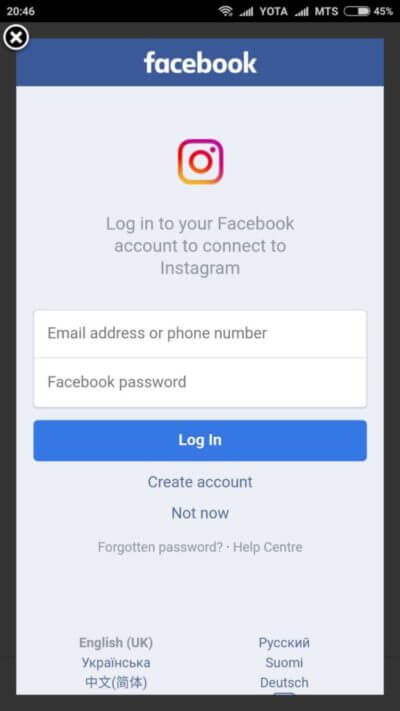
Après avoir effectué les étapes mentionnées ci-dessus, vous pourrez accéder à votre Instagram. Connectez-vous simplement à votre compte et vous ne recevrez plus de message d’erreur “Désolé, il y a eu un problème avec votre demande” .
Technique n ° 4: Désinstaller et réinstaller votre application Instagram
Si les méthodes ci-dessus ne parviennent pas à résoudre ce problème, vous pouvez essayer de réparer cette erreur en réinstallant votre application Instagram à partir d’Android. Pour ce faire, vous devez d’abord désinstaller l’ancienne version de votre application Instagram installée sur le téléphone.
Essayez les étapes indiquées pour désinstaller l’application:
- Ouvrez votre application de configuration, puis accédez à l’ application installée
- Trouvez l’ application Instagram et cliquez sur Désinstaller
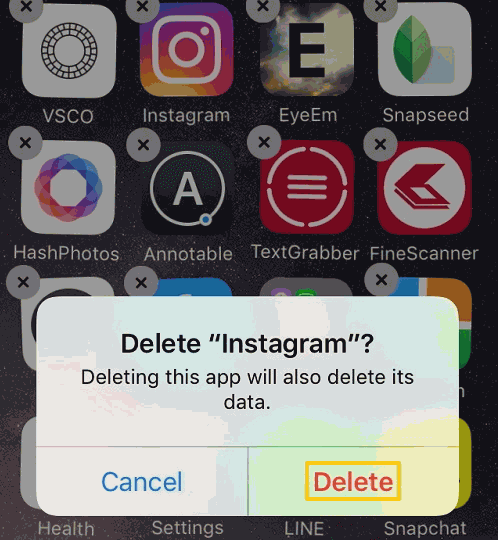
Pour réinstaller l’application instagram:
- Dans un premier temps, accédez à votre Google Play Store > recherchez Instagram
- Cliquez sur Installer
Technique n ° 5: utiliser l’application ‘Parallel Space’
Cette solution est différente des autres. Vous devez créer le clone de votre application Instagram à l’aide de l’application d’espace parallèle.
- Tout d’ abord, téléchargez le « espace parallèle» application de votre magasin de jeu
- Une fois téléchargé, ouvrez-le et créez un clone pour votre Instagram
- Ensuite, instantanément un raccourci apparaîtra sur votre page d’accueil
- Ouvrez un clone sur l’écran d’accueil et connectez-vous au compte avec vos informations de connexion
- Maintenant, vous pourrez entrer sur votre compte sans aucun problème.
Technique n ° 6: Mettez à jour votre Instagram
Vous devez disposer de la version à jour de votre application Instagram pour qu’elle fonctionne correctement. Par conséquent, pour mettre à jour votre Instagram, vous devez essayer les instructions ci-dessous:
- Accédez à Google Play Store sur votre téléphone Android.
- Trouvez votre application Instagram dans une barre de recherche
- Ensuite, Mettre à jour votre application si elle est nécessaire. Mais, s’il est déjà mis à jour, laissez-le et passez à la solution suivante.
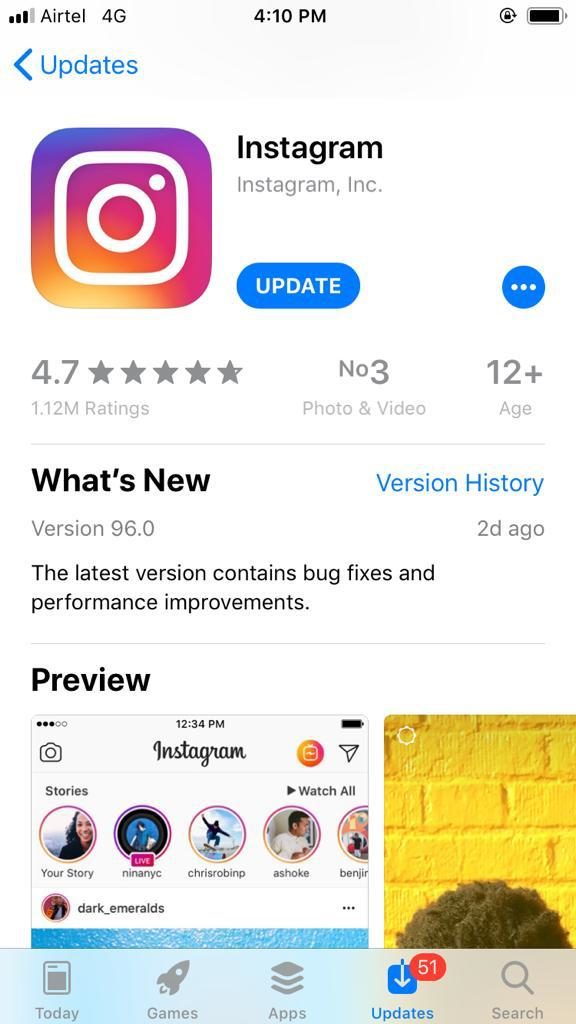
Technique n ° 7: réinitialiser le numéro de téléphone
Eh bien, cette astuce a aidé de nombreux utilisateurs à se débarrasser de ces erreurs. Pour cela, vous devrez réinitialiser votre numéro de téléphone qui est enregistré sur votre compte Instagram. Dans le cas où vous n’avez pas de numéro ou si vous avez déjà un numéro sur votre compte, vous devez suivre ces étapes:
- Dans un premier temps, connectez-vous au compte Instagram sur votre PC
- Après cela, accédez à ” Modifier le profil ” et modifiez le numéro de téléphone
Technique n ° 8: Contactez le support Instagram
Une autre option que vous pouvez essayer de résoudre «Désolé, il y a eu un problème avec votre demande» est de contacter le support Instagram à l’aide de votre application Instagram. Ici, vous devez suivre les étapes faciles pour contacter le support instagram:
- Tout d’abord, ouvrez votre application Instagram
- T hen, connectez- vous à votre compte Instagram
- A près avoir, allez à votre profil en sélectionnant simplement une photo de profil sur le fond de l’angle droit
- Ensuite, appuyez sur l’ icône à trois lignes (icône hamburger)
- Aller au réglage
- Sélectionnez l’option Aide, puis choisissez ” quelque chose ne fonctionne pas “
- Maintenant, vous devez rédiger votre rapport
Technique n ° 9: changer le numéro IMEI et l’identifiant Android (pour un appareil enraciné)
Eh bien, cette approche est pratique pour les personnes qui ont déjà enraciné leur appareil Android. Si vous avez fait de même, suivez les étapes simples ci-dessous:
- Tout d’abord, vous devez désinstaller votre application Instagram de votre téléphone Android
- Ensuite, modifiez un numéro IMEI et un identifiant Android du mobile
- Ensuite, redémarrez votre téléphone Android
- Après le redémarrage, vous devez télécharger et installer une application Instagram
- À l’étape suivante, connectez-vous au compte Instagram, puis vous pourrez vous connecter avec succès.
Technique n ° 10: désactiver le compte Instagram
Une autre méthode que vous pouvez essayer est de désactiver votre compte Instagram pendant un certain temps. Oui, cela peut également vous aider à faire face à une telle erreur. Pour effectuer cette tâche, essayez les instructions mentionnées ci-dessous:
- Connectez-vous simplement au compte instagram
- Après cela, accédez à votre profil instagram et appuyez sur ” modifier le profil “
- Cliquez sur l’ option « désactiver temporairement mon compte »
- Ensuite, indiquez la raison pour laquelle vous désactivez votre compte instagram
- Dans cette étape, vous devez taper le mot de passe
- Maintenant, attendez jusqu’à 6 heures et ne vous connectez pas à votre compte pendant cette période
- Ensuite, connectez-vous à nouveau à votre compte Instagram via une application
- Une fois ces étapes terminées, vous pouvez vous connecter en douceur
Technique n ° 11: réinitialiser votre téléphone Android
C’est la méthode la plus simple qui a permis à de nombreux utilisateurs de corriger instagram “Désolé, il y a eu un problème avec votre demande”,
Effectuer une réinitialisation d’usine sur un téléphone Android vous aidera certainement à résoudre de nombreux types de problèmes sur votre appareil.
Mais, la réinitialisation d’usine supprimera toutes vos données existantes de votre appareil Android. Ainsi, il vous est toujours suggéré de sauvegarder la sauvegarde de tous vos fichiers essentiels dans un endroit sûr avant d’exécuter cette méthode.
Sachez ce que vous devez faire:
- Accédez aux paramètres et recherchez simplement un appareil réinitialisé aux paramètres d’ usine
- Ensuite, procédez simplement à la réinitialisation
- Ici, vous devez attendre un certain temps jusqu’à la fin du processus
- Après cela, vous pouvez télécharger votre application Instagram à partir de Google Play Store sur votre téléphone Android
- Connectez-vous à votre compte personnel
- Après tout cela, vous pouvez simplement accéder à la difficulté de votre compte Instagram
Technique n ° 12: Utilisez le centre d’aide Instagram pour valider votre compte
Si vous avez déjà essayé toutes les méthodes et que vous ne parvenez toujours pas à résoudre le problème, demandez l’aide d’un centre d’aide instagram. Pour cela, vous devez essayer ces étapes:
- Ouvrez simplement votre application Instagram et au lieu de fournir vos détails de chant, vous devez appuyer sur « obtenir de l’aide pour vous connecter ».
- Ensuite, l’écran vu où il vous sera demandé de fournir le numéro de téléphone.
- Entrez simplement votre numéro de téléphone auquel vous avez accès.
- Maintenant, vous obtiendrez le lien « réinitialiser le mot de passe » et les codes de sécurité à 6 chiffres sous forme de sms.
- Appuyez sur ce lien et fournissez ce code à 6 chiffres
- À ce stade, cliquez sur ” valider votre compte “
- Après cela, fermez toutes les applications ouvertes
- Enfin, ouvrez votre application et essayez de vous connecter à votre compte instagram.
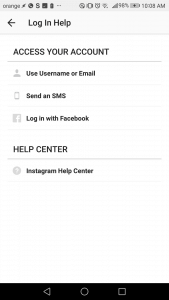
Technique #13 – Méthode automatique pour résoudre l’erreur “Désolé, nous n’avons pas pu terminer votre demande de connexion Instagram”
De nombreux utilisateurs souhaitent une solution instantanée pour réparer. Désolé, il y a eu un problème, veuillez réessayer une erreur. Ainsi, pour eux, l’ outil de réparation Android est l’un des programmes les mieux notés pour résoudre facilement ce type de problèmes et de bogues sur un appareil Android. Cet excellent logiciel est facile à utiliser et a la capacité de résoudre plusieurs problèmes Android sans aucune difficulté.
En dehors de cela, cet outil peut également réparer l’écran noir de la mort, le réglage s’est arrêté, les applications continuent de planter, l’écran bleu de la mort, etc., en un seul clic.
Donc, sans perdre plus de temps, téléchargez et installez simplement ce logiciel de réparation Android de confiance pour corriger facilement l’ erreur instagram “Désolé, il y a eu un problème avec votre demande” .
Réparation Android - 1 clic réparation Outil pour Android
Résolvez facilement tout type de problèmes ou derreurs sur Android en 1 clic sur loutil de réparation. Corrige toute erreur Android sans tracas:
- Possibilité de résoudre plusieurs problèmes ou erreurs du système Android tels que lécran noir de la mort, les applications continuent de planter, bloquées dans la boucle de démarrage, etc.
- Aide à ramener le système Android à la normale sans aucune compétence requise
- A le taux de réussite le plus élevé pour corriger tous les types derreurs Android

En bout de ligne
Dans la section ci-dessus de cet article, j’ai indiqué les principaux facteurs pouvant entraîner une erreur de connexion Instagram ainsi que les meilleures solutions.
Bien que les techniques susmentionnées soient très efficaces et faciles à réparer Instagram «désolé il y a eu un problème avec votre demande». Mais si vous voulez un moyen rapide de réparer, désolé il y a eu un problème avec votre erreur de demande, vous pouvez essayer la réparation Android. Oui, c’est le logiciel de réparation avancé qui vous aidera certainement à vous débarrasser de ce problème avec succès.

Kim Keogh is a technical and creative blogger and an SEO Expert. She loves to write blogs and troubleshoot several issues or errors on Android and iPhone. She loves to help others by giving better solutions to deal with data recovery problems and other issues.